Daftar Pustaka merupakan unsur wajib dalam sebuah karya ilmiah, seperti skripsi, tesis, disertasi, dan jurnal ilmiah. Keberadaan daftar pustaka menunjukan bahwa suatu karya ilmiah memiliki landasan ilmiah yang dapat dipertanggungjawabkan proses penyusunanya maupn hasilnya. Selain itu, dengan daftar pustaka juga sebagai bentuk apresiasi terhadap tulisan yang dijadikan sumber dalam membuat suatu karya. Daftar pustaka pada umunya berada pada bagian akhir suatu karya ilmiah.
Namun kadang penulis agak sedikit kerepotan dan kesulitan dalam penyusunan daftar pustaka karena komponen karya tulis yang harus dicantumkan cukup banyak, mulai dari nama yang harus diawali dari nama akhir, judul, tahun, penerbit, dan kota.
Sebenarnya pada Ms. Word sudah tersedia fasilitas untuk memudahkan penulis dalam menyusun daftar pustaka, sehingga daftar pustaka dapat disusun secara otomatis dan sesuai standar baku penyusunan daftar pustaka suatu karya ilmiah. Saya pribadi merasa sangat terbantu dalam menyusun skripsi, tesis, dan jurnal ilmuah.
Berikut ini adalah langkah - langkah nya :
LANGKAH #1 : Buka program Ms. Word
LANGKAH #2 : Tulis paragraf kalimat yang anda kutip pada karya ilmiah yang sedang anda susun
LANGKAH #3 : Pilih menu REFERENCES lalu klik MANAGE SOURCES akan muncul tampilan seperti gambar berikut :
LANGKAH #4 : Klik NEW... akan muncul beberapa kolom yang harus anda isi sesuai dengan data pada sumber referensi anda :
Type of Source : pilih jenis referensi yang anda gunnakan Book untuk buku, Journal Article untuk Jurnal, dst... kolom lanjutan akan menyesuaikan dengan tipe referensi yang anda pilih, contoh yang dipilih adalah Book.
Author : Tuliskan nama penulis, klik Corporate Author jika penulisnya adalah sebuah lembaga. Jika penulis lebih dari 1 orang maka klik Edit lalu isi nama akhir (Last), pertama (First), dan tengah (Middle) kemudian klik Ok dan klik Add untuk menambahkan nama penulis berikutnya.
Tittle : Isi dengan judul referensi yang anda pilih
Year : Isi dengan tahun terbit
City : Isi dengan kota penerbit
Publisher : Isi dengan nama penerbit
Jika sudah diisi semua, maka proses memasukan data referensi satu sumber sudah selesai, klik Ok. Lalu langkah yang sama untuk sumber refrensi lainnya.
LANGKAH #5 : Membuat Daftar Pustaka
Arahkan kursor pada halaman Ms. Word... pilih menu References dan klik Manage Source, pilih Bibliografy maka akan muncul secara otomatis daftar pustaka berdasarkan data referensi yang sudah anda input sebelumnya.
SELAMAT MENCOBA !!! SEMOGA BERMANFAAT !

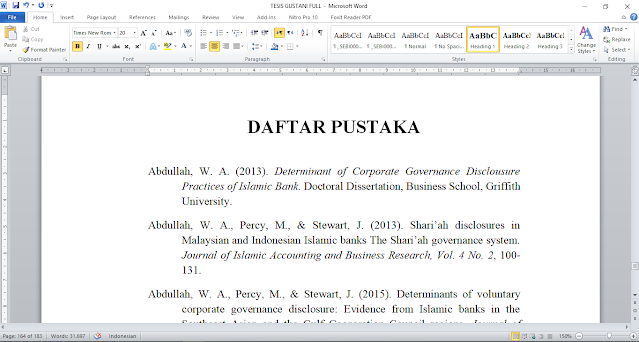


Nice to learn,to help students to improve their skill...
ReplyDeleteThanks you 🙏
DeleteTerlalu ribet
ReplyDeleteKalau dipraktekkan insyallah mudah kok 😉
DeleteAPA style
ReplyDeleteyupz 👍
DeleteKalau pakai and not bisa gak ya langsung dengan aplikasi ini, matur nuwun
ReplyDeletenah kurang tau tu, blm pernah coba... 🙏
DeleteBang, di Bikin Konten youtube Aja,
ReplyDeletesiap bang, hrs belajar dl nih bikin video konten YouTube 😆
Deletead saran?
thaks pak
ReplyDeleteYou're welcome...
DeleteMakasih sdh mampir n komen di blog saya, moga manfaat ya 😊🙏
Udah pernah diajar sih,,,,, tapi lupa dan akhirnya nemu artikel ini jadi tak lupa lagi thank's atas artikelnya
ReplyDeleteAlhamdulillah, sama2...smoga manfaat 👌
DeleteTerimakasih, sangat membantu
ReplyDeleteTerimakasih, sangat membantu
ReplyDeletesama2...😊
Deletenice... thanks mr.
ReplyDeleteyou're welcome bro 👌
DeleteNice bro. 😊👍🏾
ReplyDeleteThanks bro 😉
DeletePakai apkikasi mandeley lebih mudah
ReplyDeleteTergantung orgy jg bro, ntar aku buatkan postingan tutor yg pakai mandeley nya 😉
DeleteIya pakai aplkasi Mendeley lbh mudah juga🙏
DeleteSetuju, ini tuk yg blm familiar dgn mendeley
Deletesangat membantu
ReplyDeleteAlhamdulillah
DeleteBermanfaat skalii kak,,
ReplyDeleteTerima kasih
Sangat membantuuu...
ReplyDeleteAlhamdulillah, terimakasih sdh mampir ke blog sy yg sederhana ini 🙏
DeleteGoodd
ReplyDeletethanks 👌
DeleteSudah sy coba makasih banget ini sangat bermanfaat, ada yg ingin sy tabyakan, bagaimana caranya agar bisa muncul at al. Soalnya kalo di klik dua kali selalu munculnya semua author.makasih...
ReplyDeleteYa APA style memang mencantumkan semua penulis, klo mw jd at all ba diedit manual aja...
DeleteTq. Terima kasih ilmu nya. Mg jadi manfaat buat semua dan amal buat Mr.
ReplyDeleteAmien...🙏
DeleteMakasih sangat bermanfaat
ReplyDeleteApakah bisa di word 2007?
ReplyDeleteApakah bisa di word 2007?
ReplyDeleteSaya blm pernah coba, tp kyky bisa...
DeleteKak mintabjurnal ilmiah tentang pba dong
ReplyDeletemksdy?
DeleteSetelah ok twrus giman gak muncul di tilisan daftar pustaka
ReplyDeletesetelah langkah ke empat menuju ke langkah lima, saya tergendala disini
ReplyDeleteLangkah ke 5 adalah langkah akhir gan, setelah bbrp referensi di input, di hal akhir br masuk ke langkah 5 yaitu membuat daftar pustaka. Secara otomatis akan keluar referensi yg sdh di input pd langkah 1-4.
DeleteAlhamdulillah terimakasi kk, sangat membantu😊😊
ReplyDeleteTerimakasih pak,🙏 sangat membantu😊
ReplyDeleteka kalo dari skripsi tuh masuknya ke type of source yang mana ya?
ReplyDeleteTerima kasih atas informasinya, sangat informatif dan bermanfaat. Jangan lupa kunjungi website Universitas Islam Negeri Walisongo: walisongo.ac.id
ReplyDeleteI really appreciate this wonderful post that you have provided for us. I assure this would be beneficial for most of the people paris88
ReplyDelete